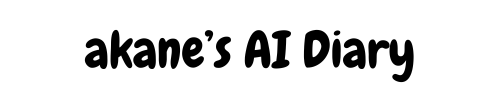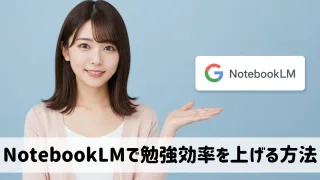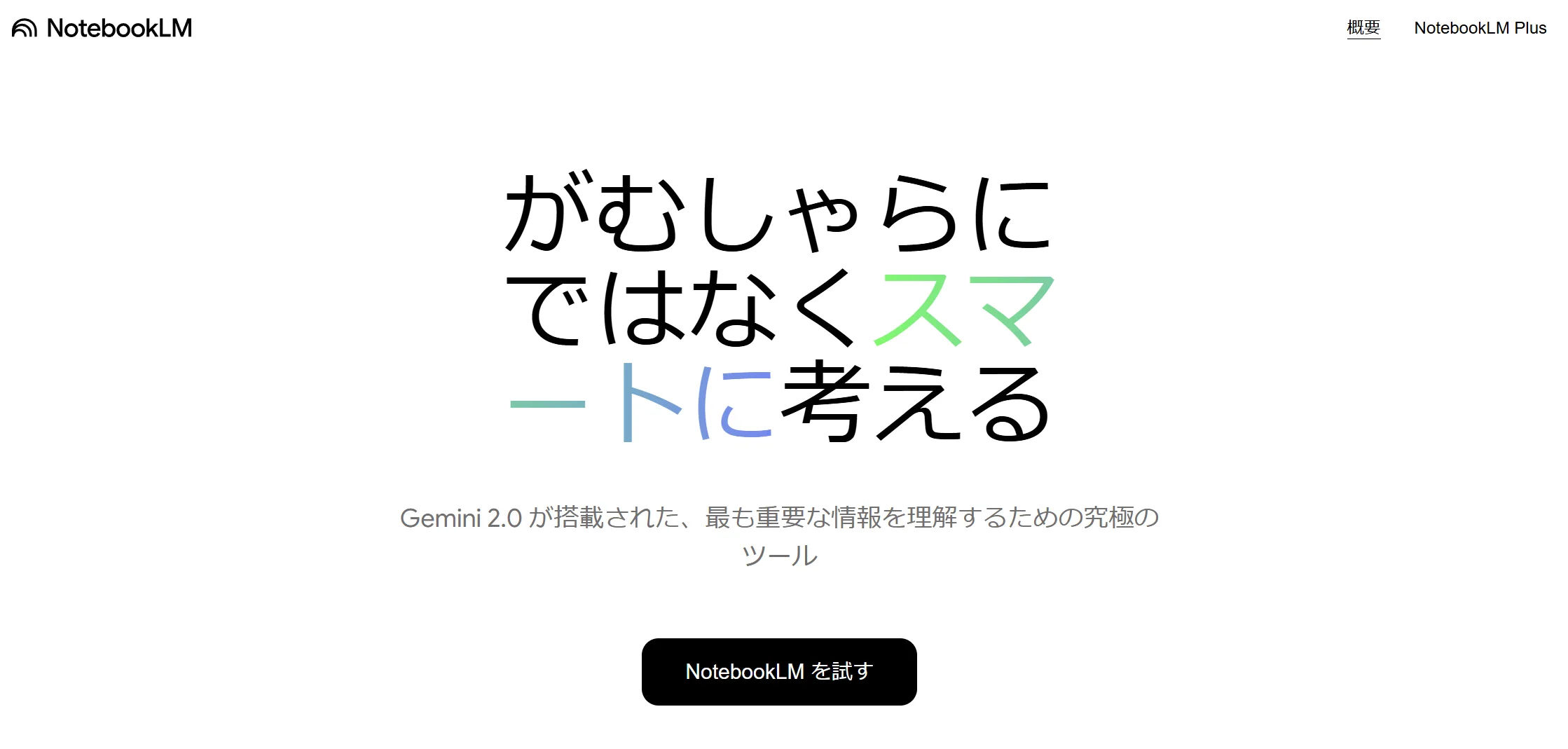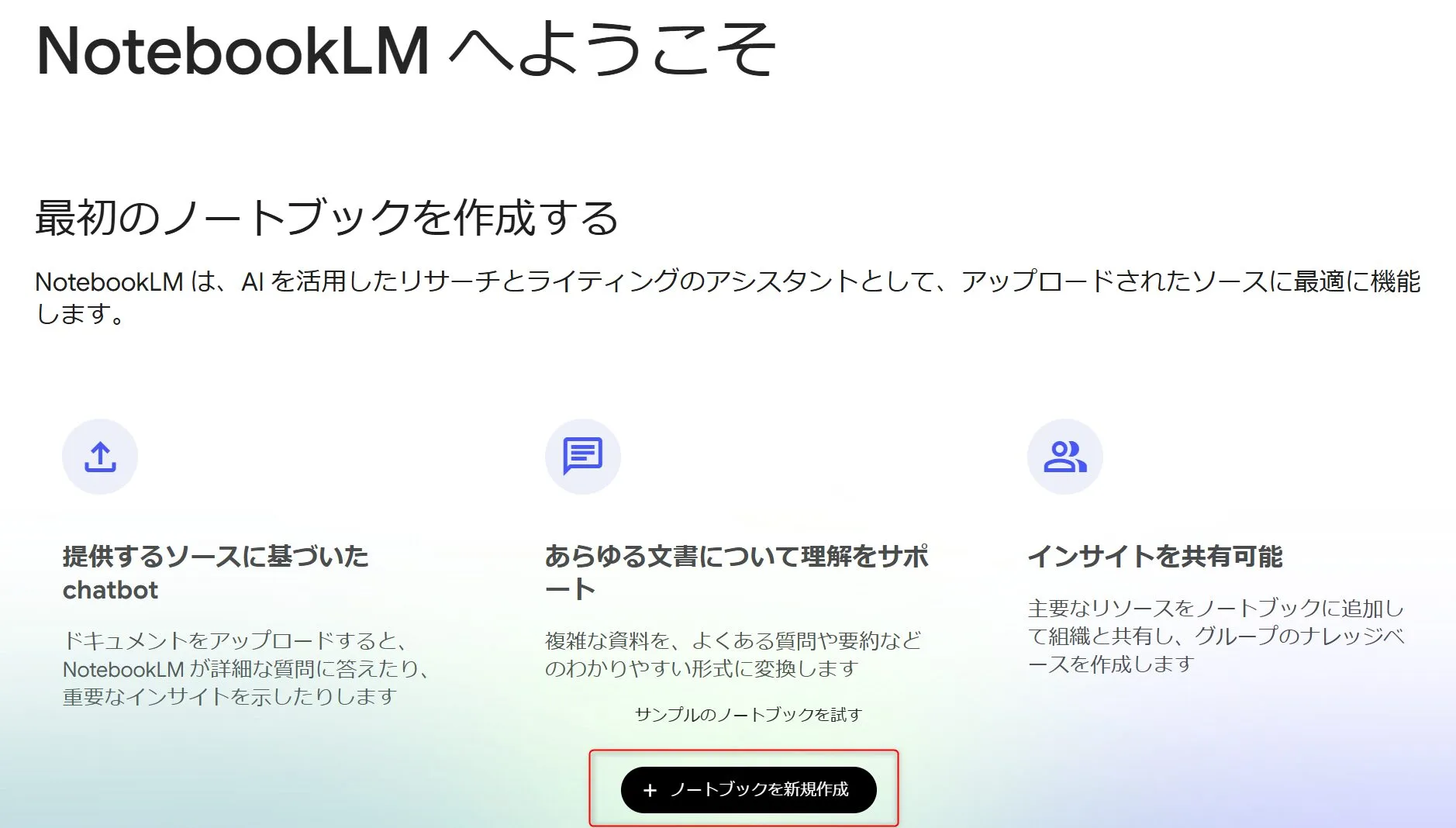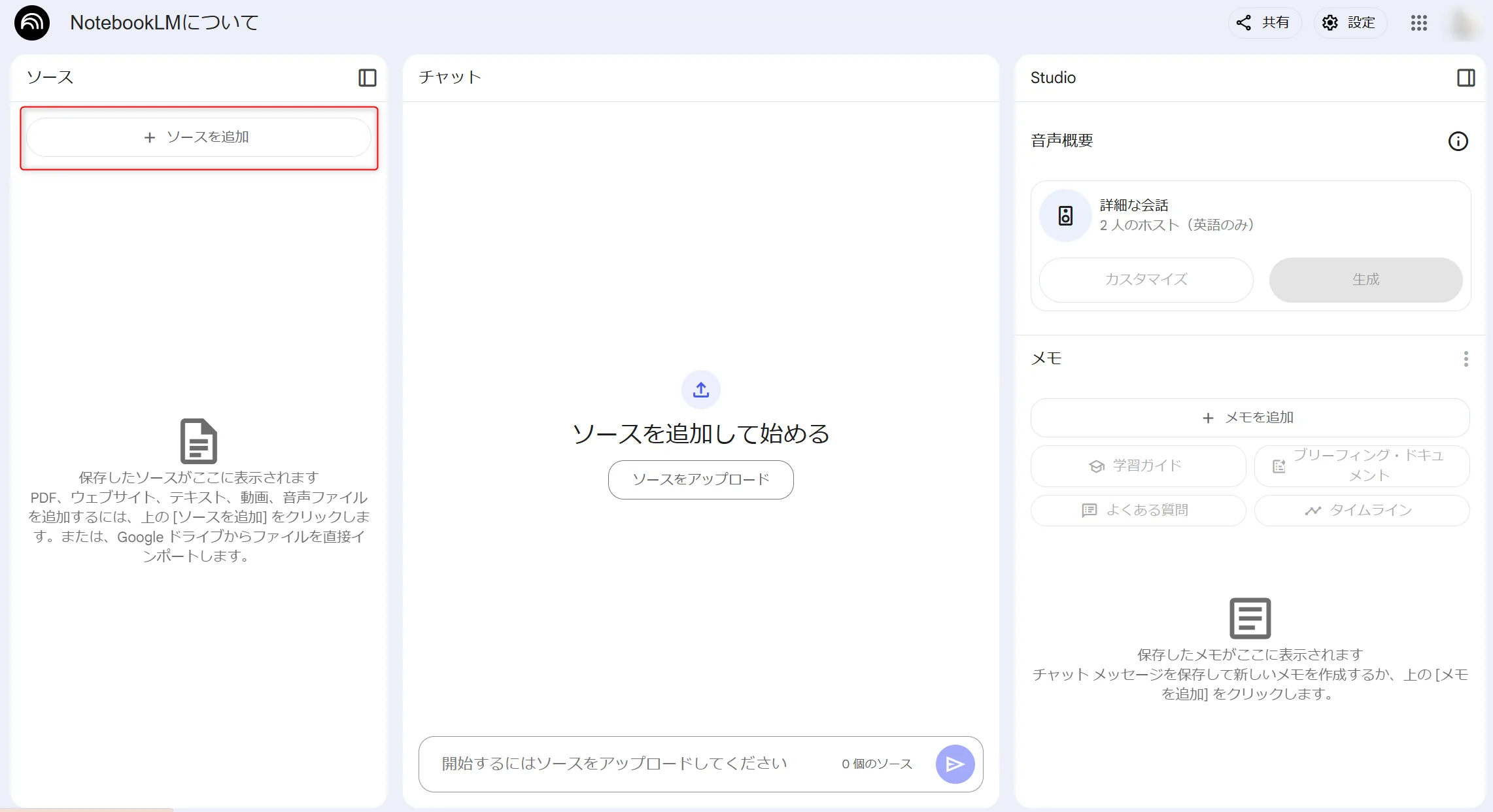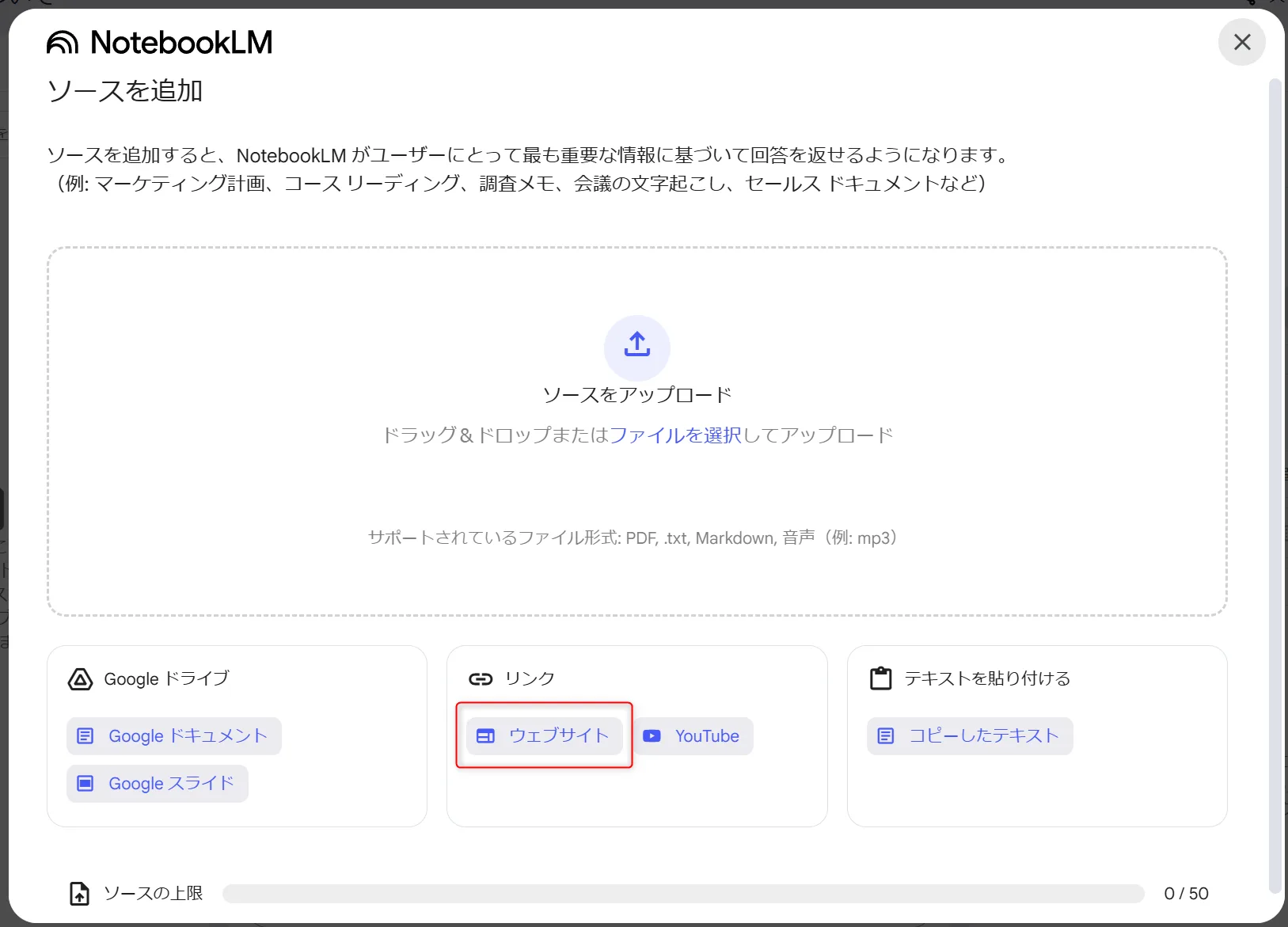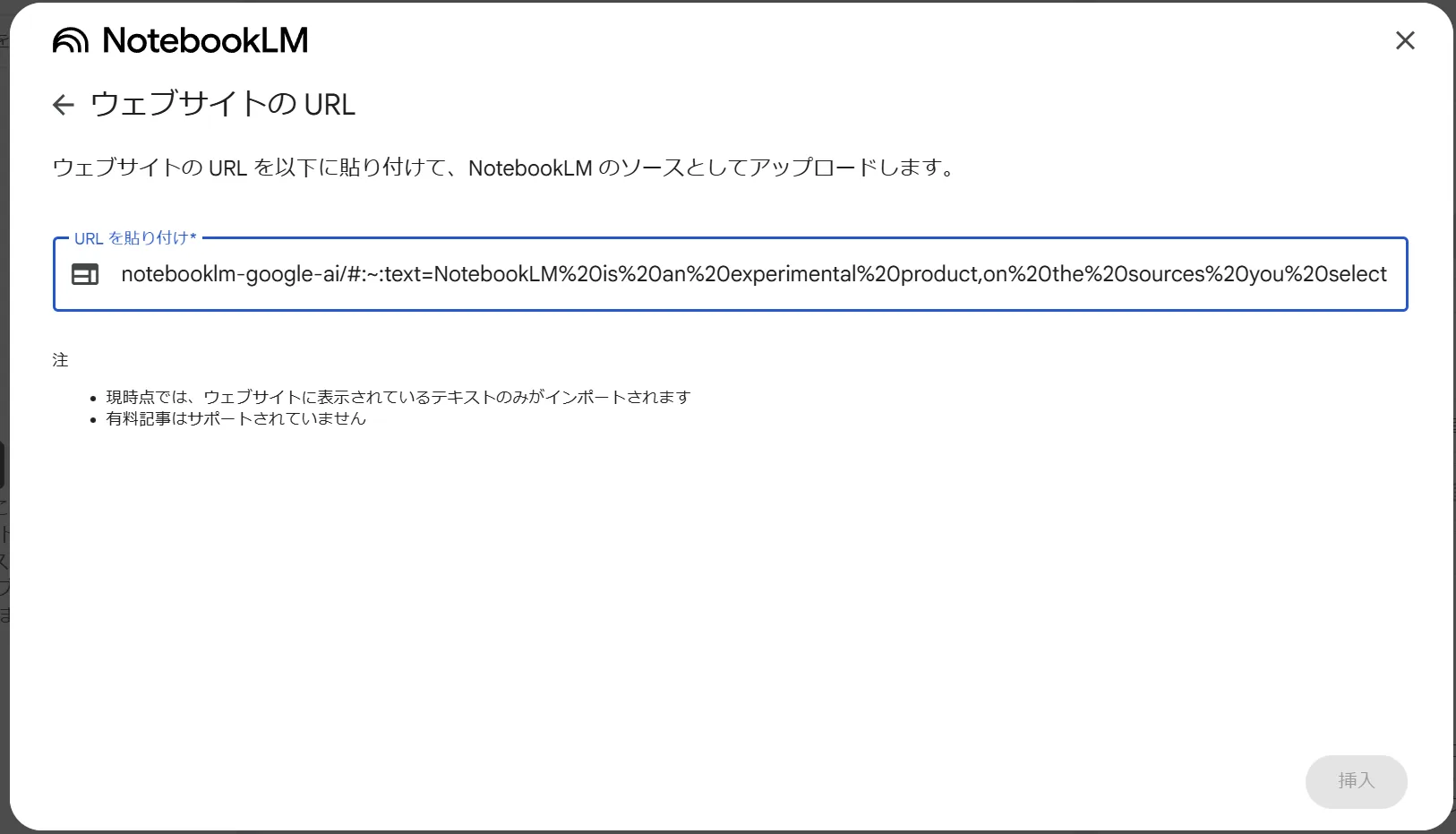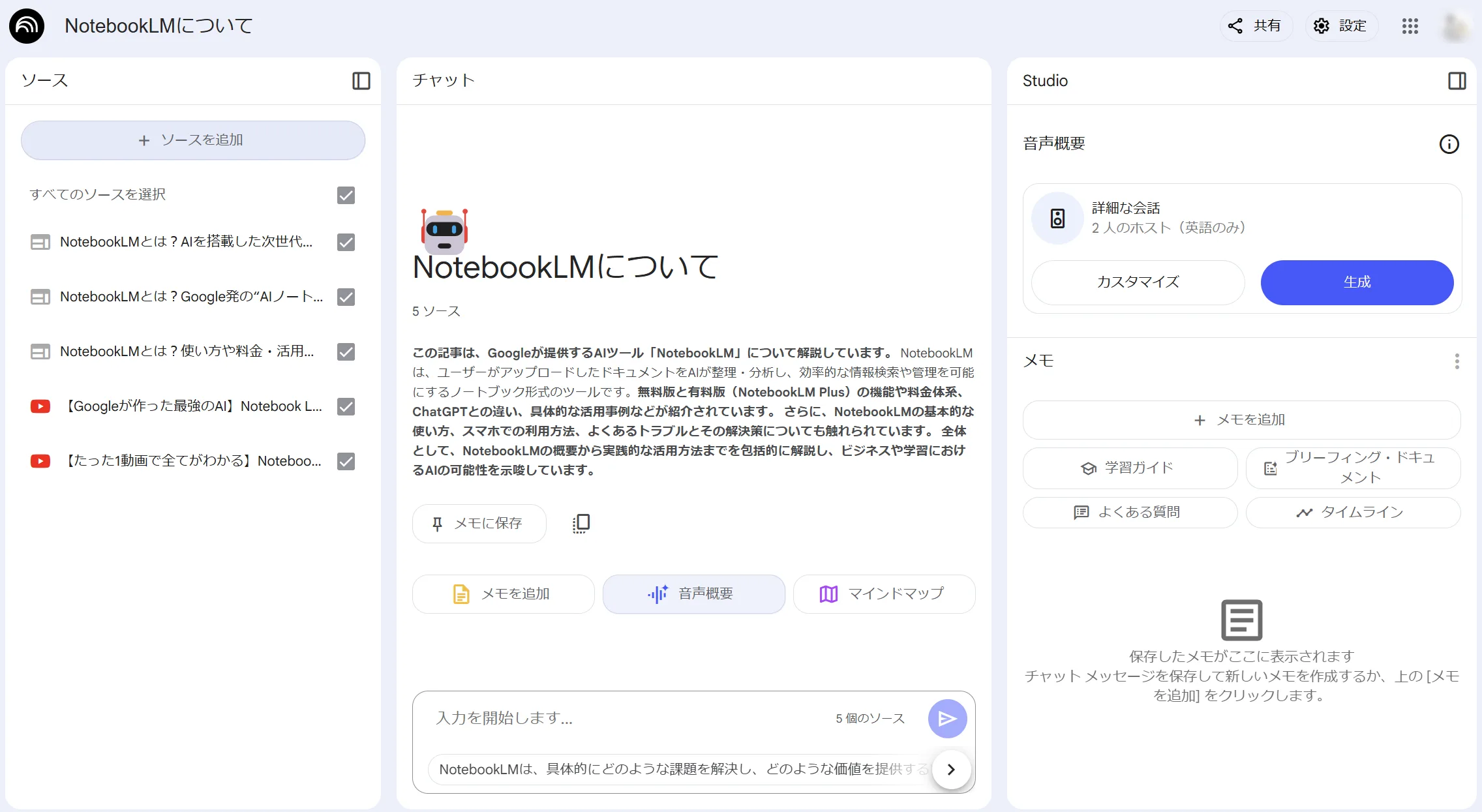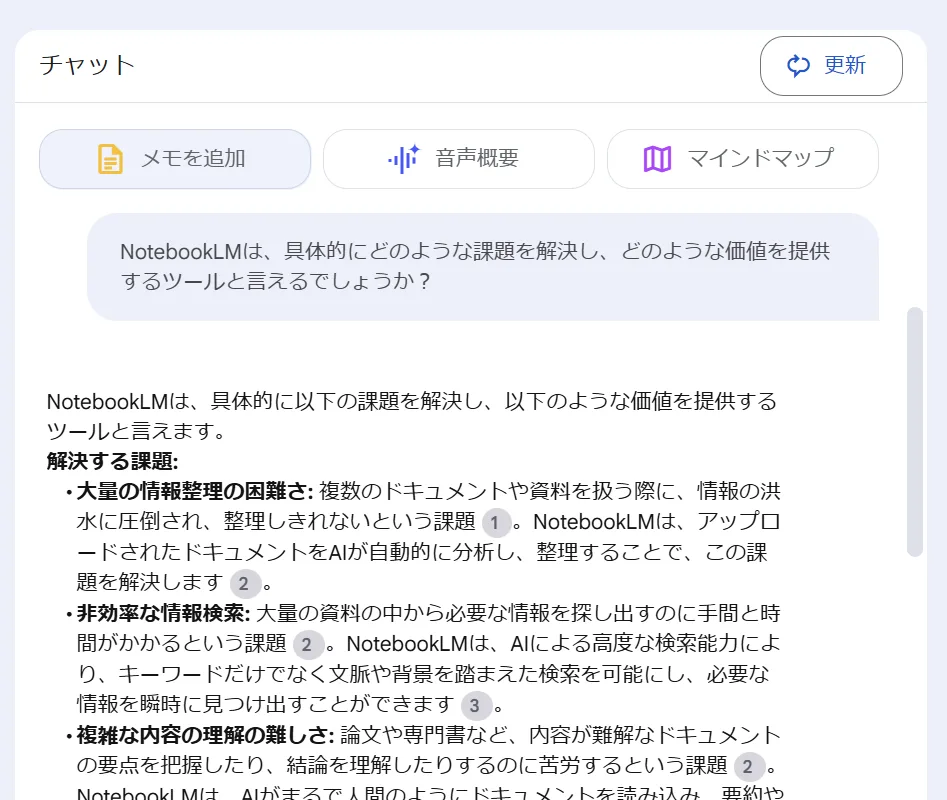「NotebookLM(ノートブック・エルエム)」って聞いたことありますか?
「毎日、大量の情報や資料に目を通すのが大変…」
「レポートや論文、会議の資料を読むだけで時間が溶けていく…」
「ChatGPTは便利だけど、自分の持ってる資料について詳しく聞きたいんだよな…」
そんな悩みを抱えていませんか?
もし、あなたが持っているPDF、ドキュメント、Webサイトなどの資料“だけ”を完璧に理解し、要約や質問応答、アイデア出しまで手伝ってくれる、超優秀なAIアシスタントがいたらどうでしょう?
それを実現するのが、Googleが開発した「NotebookLM」です!
この記事では、情報収集や資料整理のあり方を劇的に変える可能性を秘めたNotebookLMの驚きの実力と、初心者でもすぐに始められる使い方、そして具体的な活用術まで、どこよりも分かりやすく解説します。
この記事を読めば、あなたもNotebookLMを使いこなし、情報処理の時間を大幅に短縮できるようになるはずです!
NotebookLMって何?ChatGPTや他のAIツールとどう違うの?

NotebookLM(ノートブック・エルエム)は、一言でいうと「あなたの資料に特化したAIアシスタント」です。
最大の特長は、インターネット上の膨大な情報ではなく、あなたがアップロードした資料(ソース)だけを学習の対象にする点。これにより、その資料に関する情報については、他のどのAIよりも正確で深い回答を引き出すことが可能です。
ChatGPTに代表されるAIツールと何が違うのか。それぞれのAIには得意なことがあります。
つまり、
一般的な情報収集やアイデア出しならChatGPT、
「この資料について詳しく知りたい」「複数の資料をまとめて分析したい」という場合はNotebookLM、
という使い分けが非常に効果的なのです。


【驚きの実力】NotebookLMはこんなことができる!5つの主要機能
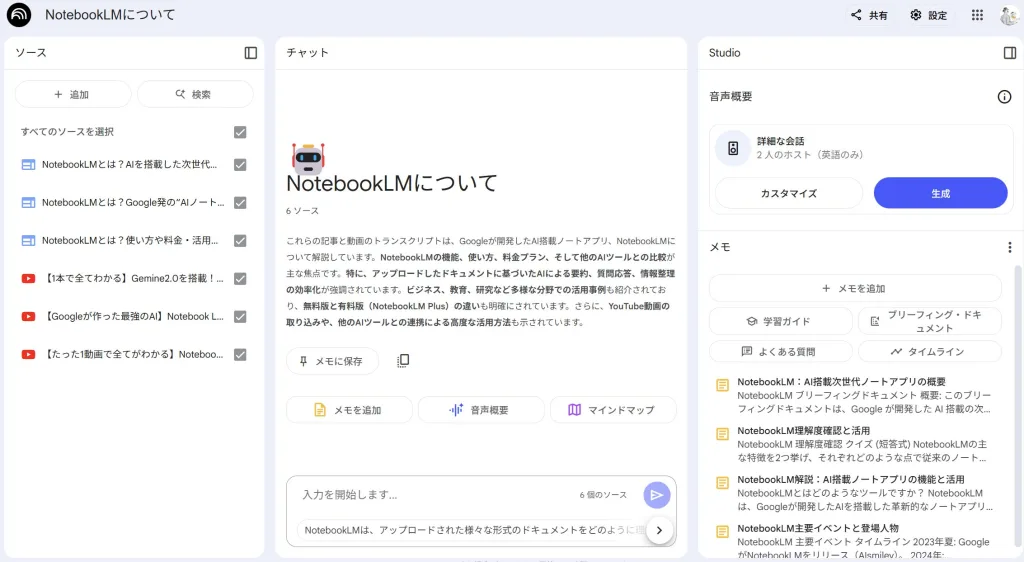
NotebookLMを使えば、これまで資料の読み込みや整理に費やしていた時間を、もっと創造的な活動に使えるようになります。具体的にどんなことができるのか、主要な機能を見ていきましょう。
爆速要約&概要把握
長いレポートや論文、Webページなどをアップロードするだけで、AIが自動で内容を把握し、簡潔な要約を生成してくれます。「まず全体像を掴みたい」「要点だけ知りたい」というニーズにぴったりです。
ピンポイント質疑応答(出典付き)
資料の内容について、チャット形式で自由に質問できます。「この専門用語の意味は?」「〇〇に関する記述はどこにある?」「このデータの背景は?」といった具体的な疑問に、資料のどの部分(出典)に基づいているかを示しながら回答してくれるので、非常に信頼性が高いのが特長です。
自動ノート・コンテンツ生成
読み込ませた資料をもとに、FAQ(よくある質問とその回答)、学習ガイド、会議の概要、タイムライン、企画のアイデアリストなどを自動で生成してくれます。資料をただ読むだけでなく、様々な形に加工して活用できるのが大きな魅力です。
複数資料の横断的な分析・対話
最大50個までの資料(ソース)を1つのノートブックに追加できます。これにより、「資料Aと資料Bの共通点は?」「〇〇について、各資料で述べられている意見を比較して」といった、複数の情報源を横断するような高度な分析や質問も可能になります。
AIポッドキャスト(現時点では主に英語)
資料の要点や概要を、まるでラジオ番組のように2人のAIが対話形式で解説してくれる音声ガイドを生成できます。移動中や作業中に「耳で学ぶ」ことができ、新しい学習スタイルを実現します。(日本語対応に期待!)
【初心者でも簡単!】NotebookLMの使い方 4ステップ(画像付き)
NotebookLMの使い方は驚くほどシンプル。Googleアカウントさえあれば、誰でも無料で始められます。
- STEP 1アクセスしてログイン
まずは NotebookLM公式サイト にアクセスし、お使いのGoogleアカウントでログインします。

- STEP 2新しいノートブックを作成
「+ ノートブックを新規作成」をクリックし、ノートブックに分かりやすい名前を付けます。これがあなたの資料とAIの対話スペースになります。


- STEP 3資料(ソース)を追加
分析したい資料を追加します。Googleドライブ、PDF、テキストファイル、コピーしたテキスト、WebサイトのURLなどが利用可能です。ドラッグ&ドロップでも簡単に追加できます。(最大50ソースまで)


- STEP 4AIと対話スタート!
資料がアップロードされると、AIが自動で要約や質問例を提示してくれます。画面下部の入力ボックスから、資料について自由に質問したり、ノート作成を指示したりしてみましょう!回答は右側のスペースに「メモ」として保存できます。


たったこれだけです!直感的なインターフェースなので、色々試しながらすぐに慣れることができますよ。
【実践!】NotebookLM活用アイデア集(シーン別)
NotebookLMは、アイデア次第で様々なシーンで活躍します。ここでは具体的な活用例をいくつかご紹介します。
学生・研究者の場合
大量の論文・参考文献を効率的にインプット
各論文の要約を瞬時に作成し、関連研究との比較検討をAIに質問。「この理論について、資料AとBではどう述べられていますか?」
レポート・卒論作成の強力な相棒
自分の集めた資料や先行研究を読み込ませ、構成案のアイデア出し、参考文献リストの整理、特定テーマに関する記述の抽出などを依頼。「〇〇に関する記述を全て抜き出して、要点をまとめてください。」
試験勉強の効率化
教科書や講義ノートを読み込ませ、重要語句リスト、予想問題と解答(FAQ形式)、単元ごとの要約を作成させる。「この章の重要ポイントで学習ガイドを作って。」
ビジネスパーソンの場合
長文の会議資料・議事録の時短読解
会議前に資料の要点を把握したり、会議後に議事録から決定事項や担当タスクを抽出したり。「この議事録から、私が担当するタスクをリストアップして。」
複数レポートからの市場動向・競合分析
業界レポートやニュース記事を複数読み込ませ、特定の製品や技術に関する動向、競合の動きなどを横断的に分析。「最新の市場レポート3つから、〇〇市場の今後のトレンドに関する記述を要約して。」
マニュアル・社内規定の理解促進
分厚いマニュアルや複雑な社内規定について、知りたいことをピンポイントで質問。「〇〇の手続きについて、関連する箇所を教えて。」
ブロガー・ライター・クリエイターの場合
過去記事や資料からのネタ探し・再構成
自分の過去記事や集めた資料を読み込ませ、新しい記事の切り口や構成案のアイデアを生成。SNS用に要点を短くまとめる。「過去記事3本から、〇〇というテーマで新しい記事の構成案を5つ提案して。」
リサーチ・情報ソースの整理
取材メモやインタビュー記録、参考Webページなどをまとめて管理し、必要な情報をすぐに引き出せるようにする。「〇〇さんの発言で、△△に関する部分を全て引用してください。」
効果的な質問の仕方
使う前に知っておきたい注意点とTips
非常に便利なNotebookLMですが、利用する上でいくつか知っておきたい点があります。
まとめ:NotebookLMで情報との付き合い方を変えよう!
NotebookLMは、あなたの持つ情報資産(資料)の価値を最大限に引き出してくれる。まさに「パーソナルなAIアシスタント」です。
これまで情報収集や資料整理に費やしていた膨大な時間。それをNotebookLMを使って効率化し、もっと本質的な思考や創造的な作業に集中できるようになります。
Googleアカウントがあれば誰でも無料で、しかも簡単に始められます。 ぜひ一度、この”未来のノート”を体験してみてください!